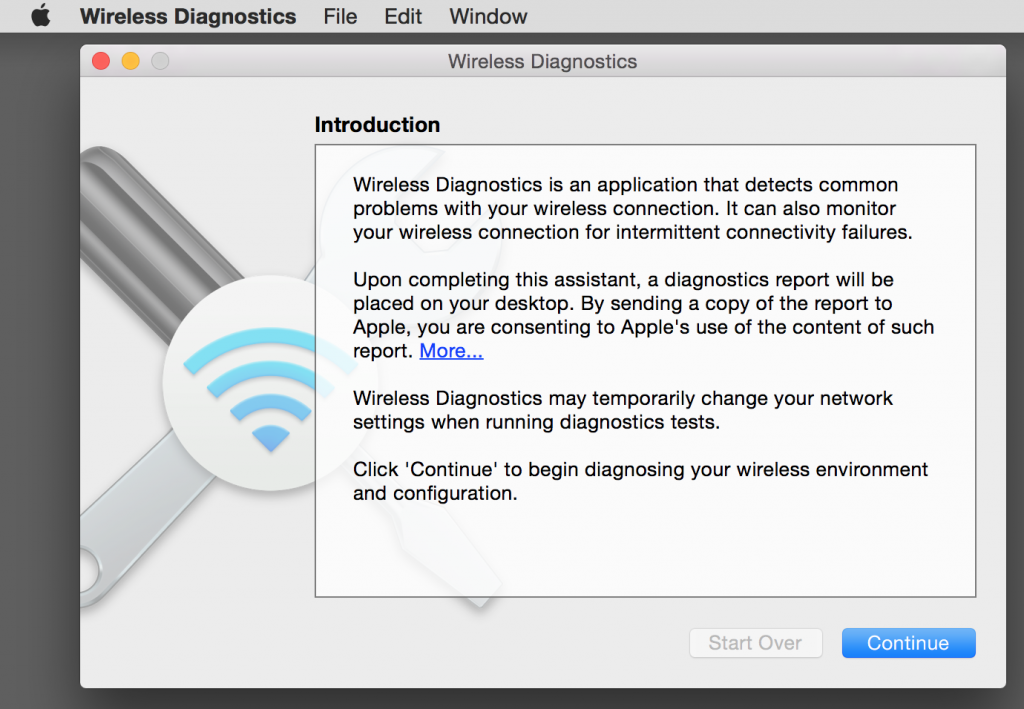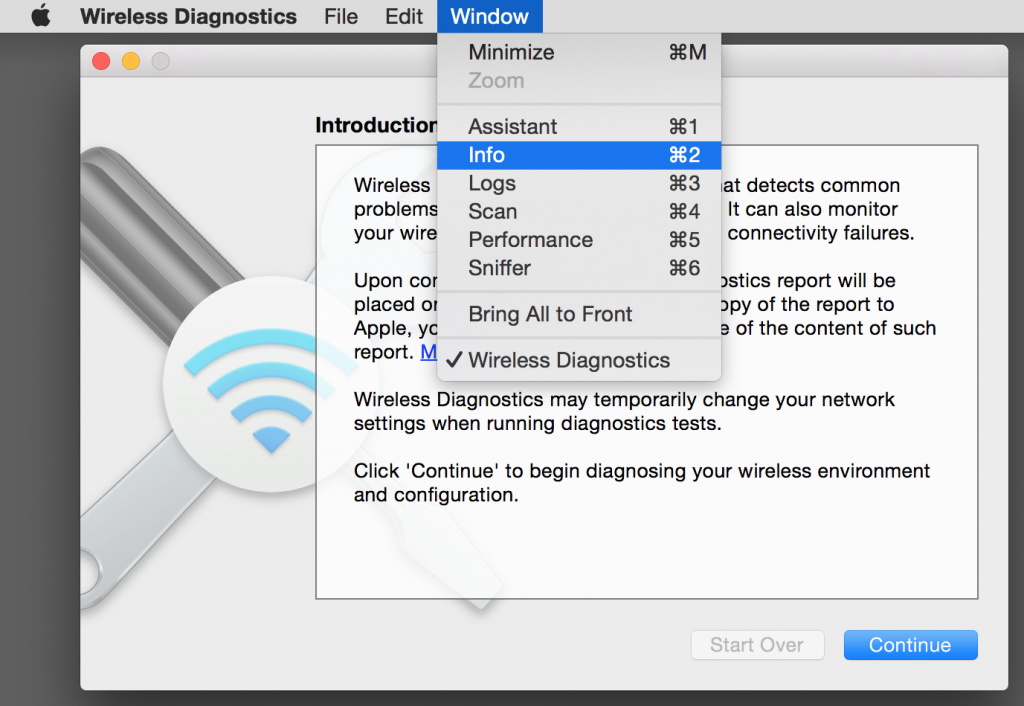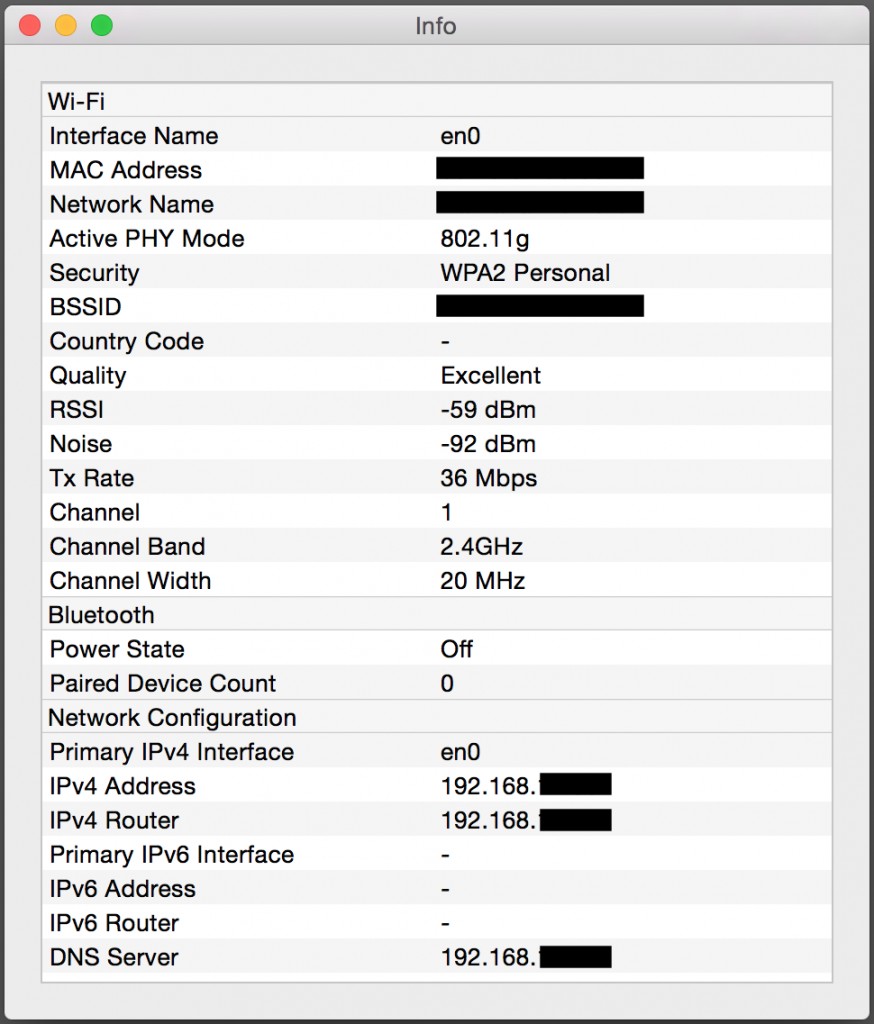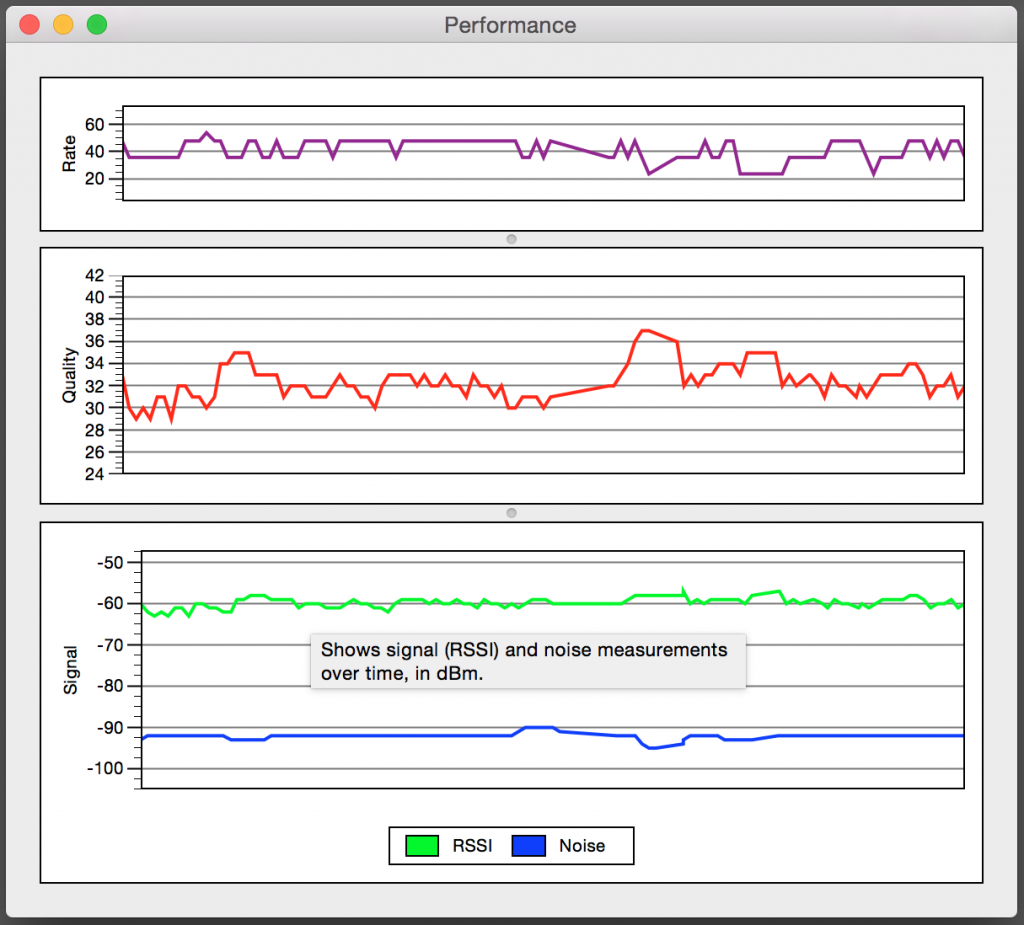บางครั้งโปรแกรมที่ต้องการ ก็มีอยู่ในเครื่องอยู่แล้ว เพียงแต่ต้องรู้ชื่อคำสั่ง หรือวิธีเรียกใช้งาน
หลังจากที่หาโปรแกรมที่รันบน Mac OS X เพื่อใช้ในการตรวจสอบสัญญาณ Wi-Fi อยู่นาน สุดท้ายพบว่า โปรแกรมที่ต้องการมีอยู่แล้วในเครื่อง เพียงแต่ต้องรู้วิธีเปิดใข้งานเท่านั้นเอง
โปรแกรมที่ว่าคือ Wireless Diagnostics ที่สามารถใช้ตรวจสอบ ดูข้อมูล Wi-Fi โหมด (Mode) เชื่อมต่อว่าเป็น a/b/g/n ช่องสัญญาณ (Channel) ความแรงของสัญญาณ (RSSI) สามารถ scan หา SSID หรือ BSSID รวมทั้งสร้างกราฟเพื่อเปรียบเทียบความแรงสัญญาณ (RSSI) เทียบกับสัญญาณรบกวน (Noise) ได้ด้วย
การเรียกใช้โปรแกรม Wireless Diagnostics บน Mac OS X ต้องกด [Option]+click หรือ กดปุ่ม option ค้างไว้ แล้วคลิกเมาส์ตรงไอคอน Wireless ที่อยู่ในเมนูด้านบน
จะเห็นเมนูพิเศษขึ้นมา รวมทั้งข้อมูลสัญญาณ Wi-Fi ที่เชื่อมต่ออยู่ (การคลิกเมาส์ที่ไอคอนนี้อย่างเดียวจะไม่ขึ้นเมนูพิเศษ)
เลือก Open Wireless Diagnostics เพื่อเปิดโปรแกรม Wireless Diagnostics
คลิกเมนู Window เพื่อแสดงโหมดย่อยต่างๆ ของโปรแกรม
ตัวอย่างข้อมูลจากโหมด Info
ตัวอย่างข้อมูลจากโหมด Scan แสดงสัญญาณ Wi-Fi บริเวณใกล้เคียง
ตัวอย่างกราฟจากโหมด Performance แสดงค่าความเร็ว (Transmit Rate) คุณภาพสัญญาณ (Signal-to-Noise ratio) ความแรงของสัญญาณ (Signal) เปรียบเทียบระหว่างค่าความแรงของสัญญาณ (RSSI) กับสัญญาณรบกวน (Noise) หน่วยเป็น dBm
ในที่นี้ขอไม่อธิบาย ความหมายของแต่ละค่านะครับ ลองหาข้อมูลกันดู